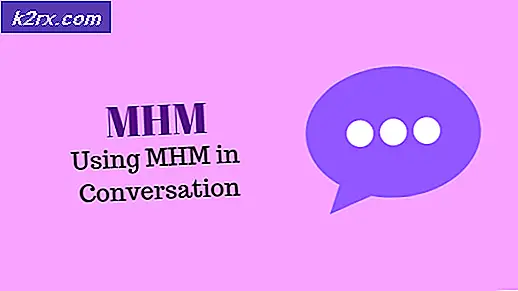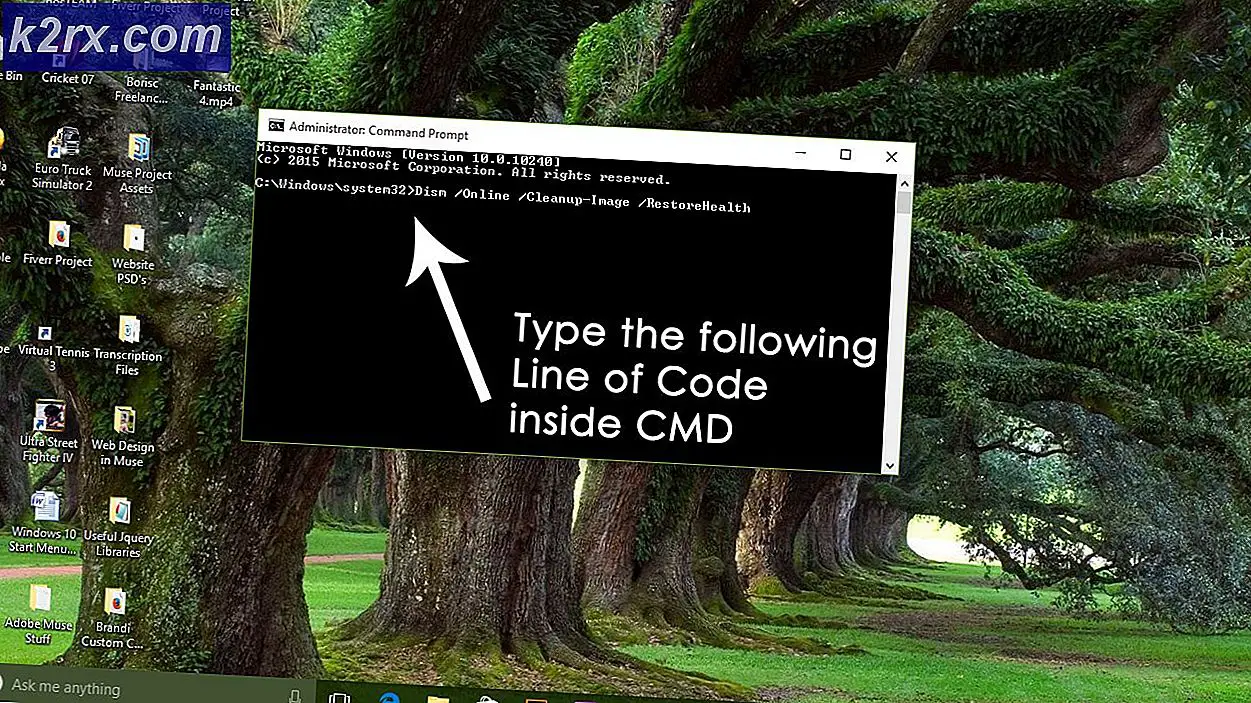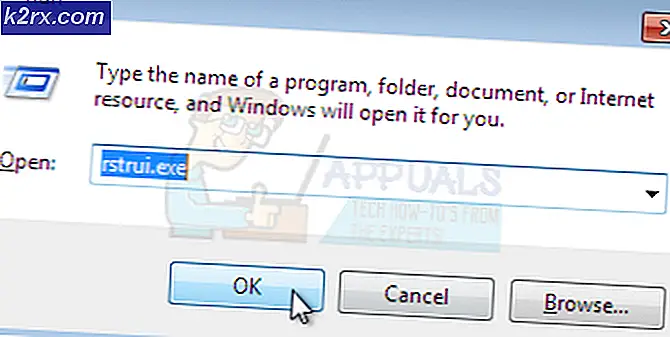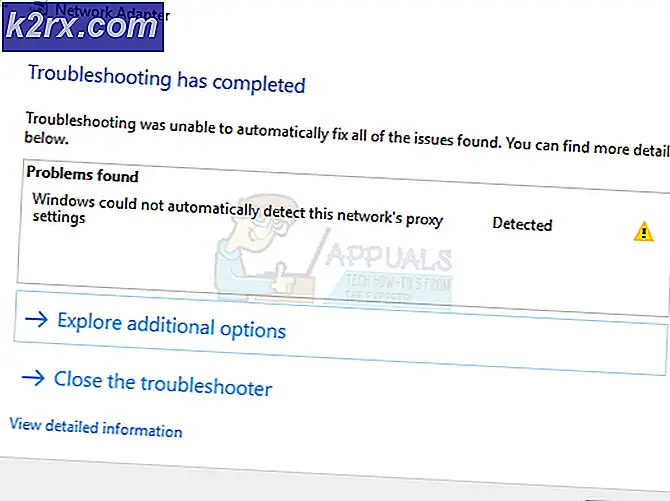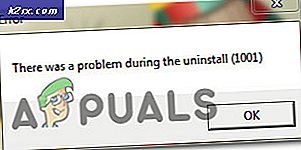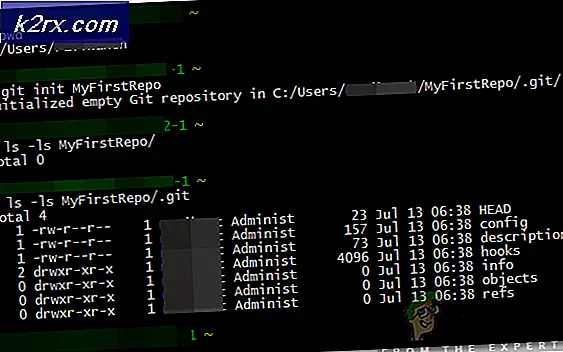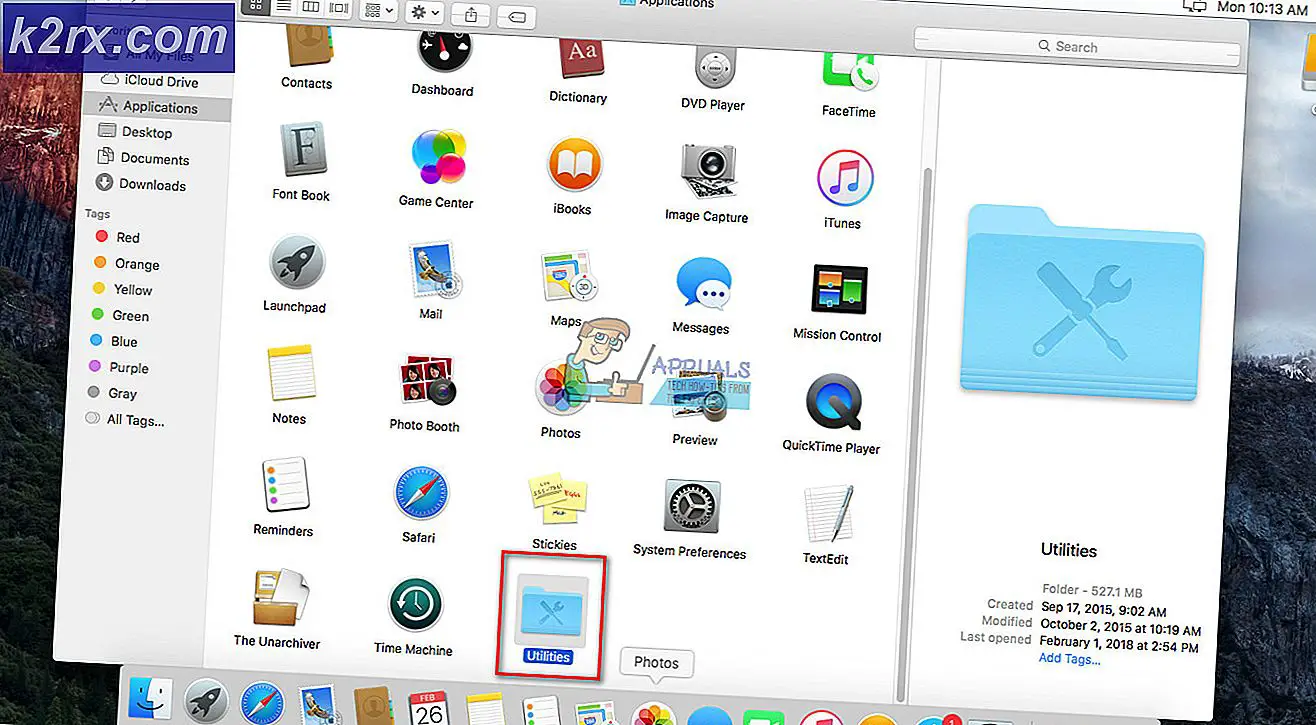Fix: Avast Service High CPU Bruk
Antivirusverktøy er vanligvis ressurskrevende fordi de utfører en rekke sanntidsoperasjoner som bakgrunnsskanning, virusfjerning og opprydding av datamaskiner. Disse prosessene er ganske nyttige, men de kan bli irriterende etter at du oppdager at antivirusverktøyet ditt bruker nesten all din CPU-strøm.
Avast opplevde dette problemet, og brukerne har rapportert at Avast stadig opplever dette problemet, og CPU-bruken var stadig over 50%. Dette kan forstyrre alt du gjør på datamaskinen din, og det kan bli ganske irriterende etter en stund. Det er mange forskjellige måter å løse dette problemet på, så vær sikker på at du følger artikkelen for å løse problemet.
Løsning 1: Fjern Avast Cleanup
Det ser ut til at komponenten som er mest ansvarlig for dette problemet, er Avast Cleanup, som fungerer i sanntid for å frigjøre noen ressurser som er tildelt av andre bakgrunnsprogrammer. Alt som gjør jobben sin i sanntid, kan være tung på prosessoren, så det er noen ganger det beste å bare avinstallere denne komponenten.
- Åpne Avast bruker brukerface ved å klikke på ikonet på systemet, eller ved å finne det i Start-menyen.
- Naviger til Innstillinger, og klikk kategorien Komponenter som skal være den andre.
- Klikk nedoverovervendt pil ved siden av komponenten du vil fjerne (Avast Cleanup i dette bestemte eksempelet), klikk på Avinstaller komponent, og klikk deretter OK for å bekrefte avinstallasjonen av komponenten.
- Start datamaskinen på nytt hvis Avast ber deg om det for å bekrefte endringene. Sjekk om CPU-bruken har gått tilbake til normal.
Merk: Hvis dette ikke virker for deg, kan du gjenta samme prosess for komponenten som heter Behavior Shield. Hvis dette løser problemet, kan du prøve å slå den på igjen, og CPU-bruken bør forbli uendret.
Løsning 2: Kommandoprompt Tweak
Denne løsningen er ganske enkelt, og det vil faktisk skanne Scanfrekvensen til maksimalverdien. Dette vil deaktivere bakgrunnskontroll og overvåkning, og det vil bare skje en gang i mellom. Dette kan forårsake noen sikkerhetsproblemer, men det er garantert at CPU-bruken vil gå tilbake til normal.
- Bruk Windows-tast + X-tastekombinasjonen for å åpne menyen der du skal velge alternativet Kommandoprompt (Admin). Alternativt kan du høyreklikke på Start-menyen for samme effekt, eller du kan ganske enkelt søke etter Kommandoprompt, høyreklikk på den og velg Kjør som administrator.
- Skriv inn følgende kommando for å navigere til denne følgende mappen hvor du vil kunne utføre flere handlinger:
C: \ ProgramData \ AvastSoftware \ Avast
- Åpne avast5.ini-filen og sett inn følgende kommando i kø:
- Lagre filen, start datamaskinen på nytt og sjekk for å se om feilen er løst umiddelbart.
Løsning 3: Oppdater Avast til den nyeste versjonen
Visse gamle versjoner av Avast blir ikke reagerte siden det anbefales at du alltid beholder både antivirus- og virusdefinisjonsdatabasen oppdatert for å holde antivirusverktøyet i gang. Oppdatering Avast er enkelt, og det er enkelt å følge trinnene som presenteres nedenfor.
PRO TIPS: Hvis problemet er med datamaskinen eller en bærbar PC / notatbok, bør du prøve å bruke Reimage Plus-programvaren som kan skanne arkiver og erstatte skadede og manglende filer. Dette fungerer i de fleste tilfeller der problemet er oppstått på grunn av systemkorrupsjon. Du kan laste ned Reimage Plus ved å klikke her- Åpne Avast bruker brukerface ved å klikke på ikonet på systemet, eller ved å finne det i Start-menyen.
- Naviger til oppdateringsfanen, og du vil merke at det er to oppdateringsknapper. En av disse knappene er relatert til oppdateringen av virusdefinisjonsdatabasen og den andre er relatert til oppdatering av selve programmet.
- De fleste brukere har rapportert at oppdatering av virusdefinisjonene har løst problemet, men det er best å oppdatere både databasen og programmet ved å klikke på begge disse oppdateringsknappene, være tålmodig mens Avast sjekker for oppdateringer og følger instruksjonene på skjermen i for å følge gjennom prosessen.
- Sjekk om CPU-bruken har gått tilbake til normal.
Løsning 4: Avast Screensaver Skanning, selv om det ikke burde
I noen tilfeller er det relatert til Avast Screensaver, som ser ut til å fortsette skanningen, selv om skjermspareren ikke kjører lenger. Selv om det ikke skjer konsekvent, men ofte nok, er problemet fortsatt der, og det forårsaker høy CPU-bruk for ingenting. Den verste delen er at den ikke kommer opp i Avast-grensesnittet. Slik løser du problemet:
- Høyreklikk på en tilfeldig fil som er plassert på datamaskinen din, og velg å skanne filen med Avast i kontekstmenyen.
- Et skanningsvindu bør dukke opp, og du vil kunne se en liste over skanninger som for øyeblikket kjører.
- Finn Avast Screensaver-skanningen, og klikk på Stopp-knappen ved siden av den for å stoppe og se om CPU-bruken har gått tilbake til normal.
Løsning 5: Reparasjon Avast fra kontrollpanel
Hvis noe er galt med Avast-installasjonen, er det best å bare reparere det ved å navigere til kontrollpanelet og reparere det. Denne løsningen virket for mange mennesker, men vurder det faktum at du må kanskje justere innstillinger som du kanskje har endret i mellomtiden.
- Først og fremst må du passe på at du er logget inn med en administratorkonto, da du ikke vil kunne slette programmer ved hjelp av en annen konto.
- Klikk på Start-menyen og åpne Kontrollpanel ved å søke etter det. Alternativt kan du klikke på tannhjulikonet for å åpne innstillinger hvis du bruker Windows 10.
- I Kontrollpanel velger du Vis som: Kategori øverst til høyre og klikker på Avinstaller et program under Programmer-delen.
- Hvis du bruker appen Innstillinger, skal du umiddelbart åpne en liste over alle installerte programmer på PCen ved å klikke på Apper.
- Finn Avast i Kontrollpanel eller Innstillinger, og klikk på Avinstaller / Reparer.
- Avinstalleringsveiviseren skal åpnes med to alternativer: Reparer og fjern. Velg Reparer og klikk på Neste for å fikse installeringen av programmet.
- En melding vil dukke opp og spør deg om å bekrefte prosessen. Avast vil sannsynligvis bli startet på nytt med standardinnstillingene som virket før feilen begynte å skje.
- Klikk Fullfør når avinstallasjonen fullfører prosessen og start datamaskinen på nytt for å se om feilen fortsatt vises.
PRO TIPS: Hvis problemet er med datamaskinen eller en bærbar PC / notatbok, bør du prøve å bruke Reimage Plus-programvaren som kan skanne arkiver og erstatte skadede og manglende filer. Dette fungerer i de fleste tilfeller der problemet er oppstått på grunn av systemkorrupsjon. Du kan laste ned Reimage Plus ved å klikke her